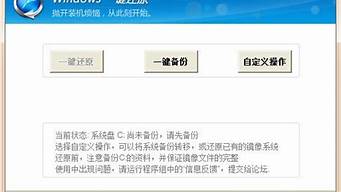电脑在使用过程中难免会出现问题。对于电脑初学者来说,是一键还原系统的好方法。但是网上有很多一键还原软件,一些品牌机用户在使用这些一键还原工具时可能会失败。所以今天要给大家推荐系统主页一键还原工具,可以完美支持品牌机的备份还原。一起来看看系统首页一键还原工具的使用教程吧。
1.下载系统首页一键还原和Win7系统(本文以Win7系统为例)。
注意:下载期间,用户可以转移系统盘(默认一般为C盘)的数据,包括桌面文件、我的文档等。
2.下载后运行XtzjOneKey软件。需要注意的是,下载的系统首页一键还原软件和Win7系统不能放在任何文件夹,只能放在非系统盘(非系统盘) 默认情况下,系统盘一般在除C盘外的D、E、F等盘的根目录。 3.在打开的XtzjOneKey软件窗口中,选择“恢复分区”,然后点击“浏览”,选择下载的Win7系统,然后在分区列表中选择系统盘(默认一般为C盘),点击执行。
系统还原界面
4.点击“执行”后会弹出提示“您的电脑硬盘只支持64位系统”,确保您下载的Win7系统是64位的,点击“确定”进入下一步。
如果您下载的系统是iso包,会自动解压复制到软件所在目录,然后电脑会自动重启进入安装系统界面。如下:
5.系统预装完成后会自动重启,会出现以下两种情况:
①如果没有出现以下错误,则无需进行以下任何bios设置操作,等待系统完成自动安装。
②如果出现如下错误,需要进入bios进行设置,步骤如下:
6.按Ctrl+alt+delete重启系统,按F2或F12或DEL进入BIOS设置(不同品牌电脑按键可能不同,请参考下文)。 7.在BIOS设置(BOOT项或Security项)中找到Secure Boot,将其设置为Disabled(关闭)。如果在BOOT或Security中找不到,可以在其他项中查找。
台式机BIOS界面
台式机BIOS界面
笔记本BIOS界面
笔记本BIOS界面
8 1.在BIOS中的BOOT项中找到(Launch CSM or BOOT Mode),设置为(Enabled(开启)或Legacy Support)。
台式机BIOS界面
笔记本BIOS界面
9.按F10保存,重启,然后等待系统安装完成。
系统安装启动界面
第一步:安装程序启动界面
第二步:系统恢复步骤
第三步:恢复完成,等待重启
系统恢复完成后的默认桌面
10.系统安装完成后,如果还有一些驱动没有安装,可以使用驱动精灵进行更新。
11.部分品牌可能存在系统未激活的问题。在联网的情况下,可以打开系统桌面自带的激活工具包(仅限于系统首页官网下载的系统),使用三星笔记本win7激活工具进行激活,从系统首页下载的系统系统官网可以下载三星笔记本win7激活工具进行激活。
注意:使用激活工具激活系统需要联网。
至此,系统首页XtzjOneKey的使用教程就结束了。
一键还原工具的使用介绍到此结束(系统首页一键还原工具图文教程)。
文章来源于网络或者作者投稿,若有侵权请联系删除,作者:茉莉花开,如若转载,请注明出处:https://www.laoz.net/24106.html